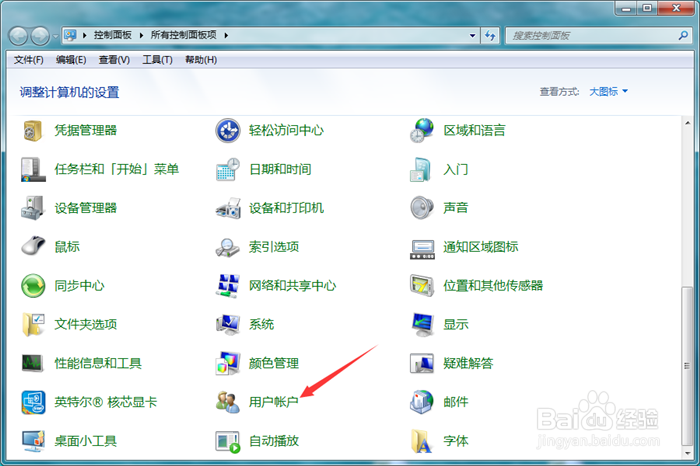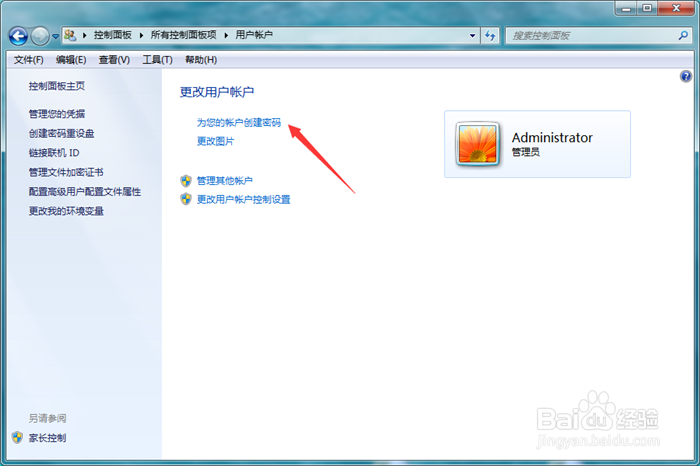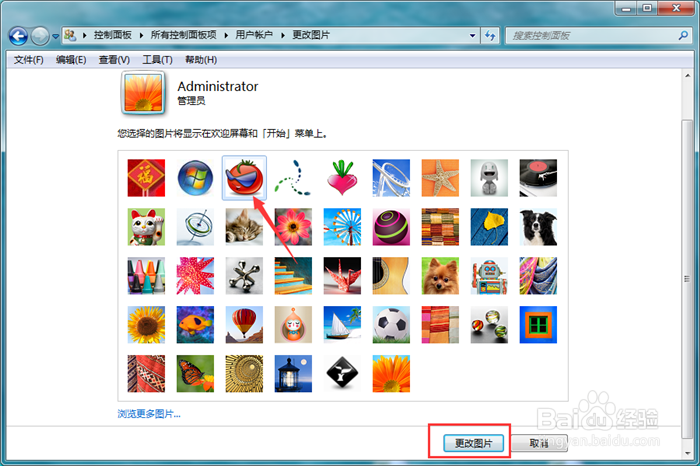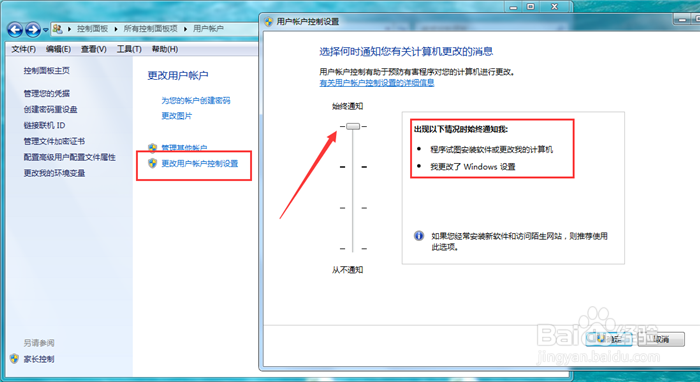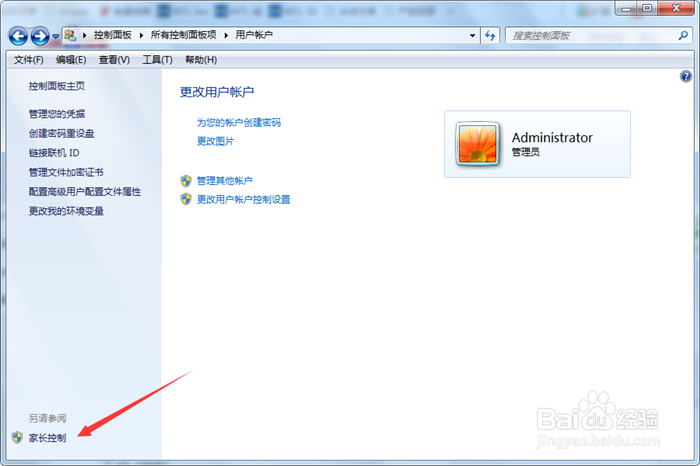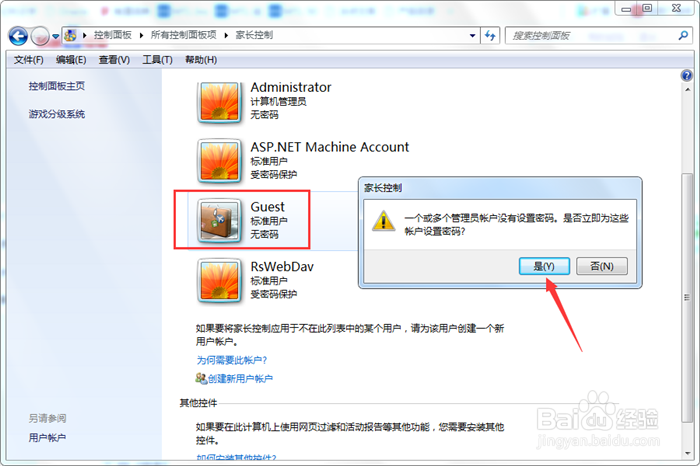WIN7系统如何管理用户账户和添加家长控制
1、点击开始菜单-控制面板,如图所示,找到用户账户。
2、创建用户密码:点击为您的账户创建密码,如图所示,输入密码,在密码提示中输入提示字符,以免氇监煜紊记不清时做个很好的提示,单击创建密码。
3、更改图片:点击更改图片,如图所示,在以下图标选择一款,单击更改图片。
4、管理其他用户:点击管理其他用户,如图所示,没有其他用户时,创建新用户。
5、设置用户控制权限:当有程序试图安装时或者更改计算机设置,将提示用户,如图所示。
6、家长控制:点击逛罹为垴家长控制,如图所示,当多个用户没有密码时,提示需要设置密码,创建新密码,设置方法与管理员密码添加相同。
声明:本网站引用、摘录或转载内容仅供网站访问者交流或参考,不代表本站立场,如存在版权或非法内容,请联系站长删除,联系邮箱:site.kefu@qq.com。
阅读量:56
阅读量:68
阅读量:33
阅读量:85
阅读量:35